
בקר ה- Xbox 360 החוטי הוא USB, כך השימוש בו למשחקי מחשב קל אבל הדברים נעשים מעט מורכבים יותר אם יש לך בקר אלחוטי. בואו נסתכל כיצד תוכלו ליהנות ממשחק אלחוטי במחשב שלכם תוך צמצום כאבי הראש.
הדרך המשולשת לחופש אלחוטי
כשמדובר ב- Xbox 360 אלחוטי ב- Windows יש לך שלוש אפשרויות: הדרך היקרה והקלה, הדרך הזולה והמתסכלת במקצת, ודרך הביניים בשוק האפור. אם אתה יושב ליד שולחן המחשב שלך ולא מעבר לסלון, למשל - אולי כדאי לך לדלג על כל הטרחה, רק לקנות בקר Xbox 360 קווי קווי רשמי תמורת 27 דולר , וסיים עם זה. בקר קווי הוא תקע ופעל טהור ללא טרחה, אך אם אתה בהחלט חייב לשחק אלחוטי במחשב שלך, תצטרך לקנות מתאם USB לחיבור אלחוטי.
זה נכון, אתה לא יכול פשוט לחבר בקר Xbox 360 אלחוטי למחשב שלך באמצעות Bluetooth, או משהו כזה. בקרי Xbox 360 משתמשים בשיטת תקשורת 2.4Ghz נאותה הזקוקה למתאם USB ספציפי עָשׂוּי עבור בקר ה- Xbox 360 - אסור להחליף תחליפים.
קָשׁוּר: כיצד להשתמש בבקר Xbox 360 במחשב Windows שלך
כאן תהליך קבלת ההחלטות מסתבך מעט. מיקרוסופט לא מוכרת את המתאם בפני עצמה. הם מוכרים אותו בצרור עם בקר אלחוטי - אבל אם כבר יש לך בקר אלחוטי, אתה כנראה לא רוצה לקנות עוד אחד רק כדי להשיג את המתאם.
אם אתה רוצה לקנות את המתאם בנפרד, אתה יכול, אבל אתה קונה מוצר נוקאוף סיני, או מתאם רשמי שהופרד מהערכה שלו על ידי צד שלישי. בחירה באפשרויות פוטנציאליות אלה היא הצעד החשוב ביותר בפרויקט.
הצרור הרשמי: יקר, אך ללא כאבי ראש

אם לא אכפת לך לשלם פרמיה (ואולי לקנות בקר נוסף שאתה לא צריך) אז השיטה הכי נטולת תסכול ומובטחת לעבודה היא קנה את הבקר האלחוטי הרשמי של Xbox 360 לחבילה של Windows . למרות ש- Xbox 360 מתארך קצת בשן, אתה עדיין יכול למצוא חבילות בקר רשמיות של Xbox 360 "עבור חלונות" הן על המדפים אצל קמעונאי אלקטרוניקה רבים, באינטרנט והן ישירות ממיקרוסופט . והיי, אם אתה רק צריך את מקלט ה- USB, אתה תמיד יכול למכור את הבקר בקרייגסליסט ולנסות להחזיר את הכסף שלך.
קָשׁוּר: נפגעתי מזייפן באמזון. כך תוכל להימנע מהם
ה- MSRP של החבילה הרשמית $ 59.95, ובדרך כלל תמצאו אותה בסמוך למחיר זה במקומות כמו בסט ביי. אם אתה יכול למצוא את זה זול יותר מקמעונאי מכובד, אז בכל אופן קפוץ עליו. אם אתה חייב לקנות באמזון, ודא שאתה קונה מוצר המסומן "מוגש על ידי אמזון" והיה מוכן להחזיר אותו אם בסופו של דבר המוצר אינו מודל רשמי. (זכור, "ממומש על ידי אמזון אינו מבטיח מוצר אמיתי .)
המשובטים המפוקפקים לאחר השוק: זולים וניתנים לביצוע, אבל כאב ראש

בצד ההפוך של הדברים, תמצאו ערימות טְחוֹרִים של מקלטים מסוג USB שנמכרו בנפרד בכל רחבי אמזון, eBay ושווקים מקוונים גדולים אחרים. בדרך כלל, תמצא אותם במחיר שבין 7-15 דולר והם שיבוטים ללא רבב שלא ניתן להבחין בין הדונגל הרשמי של המתאם או שהם נוקאפים נוראיים שיעניקו לך כאב ראש בהגדרת אותם.
ה- Xbox 360 הרשמי של מיקרוסופט, שנראה למעלה משמאל, ממותג תמיד כ"מיקרוסופט "בחזית ואומר" מקלט אלחוטי Xbox 360 עבור Windows "מאחור. נוקאופ הם כמעט תמיד ממותגים "X360", הנראים למעלה מימין, ובדרך כלל אומרים "מקלט משחקים אלחוטי למחשב" או וריאציה בגב. שים לב להשמטה מכוונת של כל שמות עותקים או סימנים מסחריים כמו "Microsoft", "Xbox 360" או "Windows".
באופן כללי, אנחנו לא ממליצים לקנות כאלה. אבל אם כבר יש לך אחד, יש לנו גב - גלול מטה לקבלת הוראות מפורטות להפעלתו, גם כאשר Windows אינו מעוניין להציב אותו יפה.
היתומים הרשמיים: בטוח (כמעט), כל עוד אתה יכול למצוא אחד
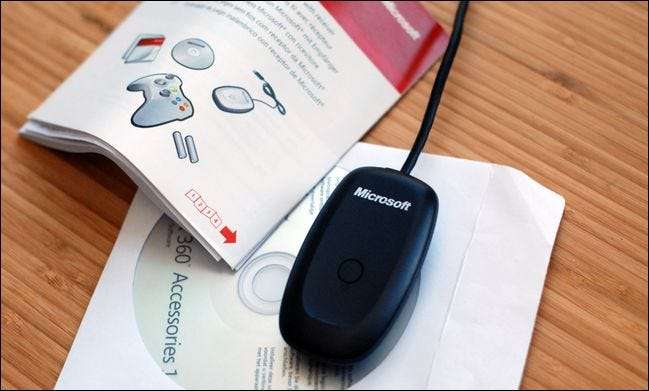
בין ההוצאות של קניית חבילת בקר Windows 8 רשמית ל- Xbox לבין מבצעים זולים של eBay בסך 7 דולר, תמצאו מעין מדיום שמח בשוק האפור אם אתם מוכנים לעשות הימור קטן. אם תסתכלו על אמזון ו- eBay, תמצאו מאות דונגלים למחשב Xbox 360 המותג הרשמי של מיקרוסופט שהופרדו מחבריהם לבקר.
הפיתרון הטוב ביותר שלך הוא לחפש רישומים הכוללים לא רק את הפלאג (עם סימונים ותגים מתאימים, כפי שראינו לעיל), אלא גם כוללים תקליטור נהג רשמי וחוברת. אמנם אינך זקוק לאף אחד מאותם דברים כדי להשתמש בבקר (Windows יוריד את מנהלי ההתקנים באופן אוטומטי), בדרך כלל זה אינדיקטור טוב לכך שהרישום הוא לגיטימי. זה לא ממש משתלם (או מבחינה משפטית) עבור חברות ללכת לטרחה הנוספת של יצירת חומרי תמיכה מזויפים של מיקרוסופט.
רק זכרו שמיקרוסופט לא מוכרת אותם באופן רשמי בנפרד, כך שאם אתם קונים אחד בנפרד, אתם לוקחים קצת הימור. למרות שאנו ממליצים לך לבחון היטב כל רישום, לקרוא ביקורות ולוודא שיש מדיניות החזר טובה לכל קמעונאי מקוון שבו אתה משתמש, אנו יכולים לומר שהיה לנו מזל רב ברכישה מתאמים רשמיים אלה תמורת 15 דולר ליחידה מעל אמזון (מוגש במיוחד על ידי RushHourWholesalers). כל אחד שהזמנו נשלח עם דיסק נהג, תיעוד, וזהה מבחינת מיתוג, בנייה ותיוג לאלה שנמצאים בחבילה הרשמית.
כיצד להתקין מתאם רשמי של מיקרוסופט
אם רכשתם את החבילה הרשמית, נתתם יד על מתאם רשמי או שבמקרה רכשתם מתאם נוקופ באיכות טובה במיוחד, אז תהליך ההתקנה הוא פשוט להפליא.
ב- Windows 8 ומעלה, אתה יכול פשוט לחבר את המתאם ישירות למחשב האישי שלך. כעבור מספר שניות, זה יתגלה אוטומטית ו- Windows יתקין את מנהלי ההתקנים. באפשרותך לאשר זאת על ידי פתיחת מנהל ההתקנים של Windows - לחץ על לחצן התחל והקלד "מנהל ההתקנים" כדי לגשת אליו. הסתכל מטה בתחתית רשימת החומרה עבור הכניסה למתאם Xbox:
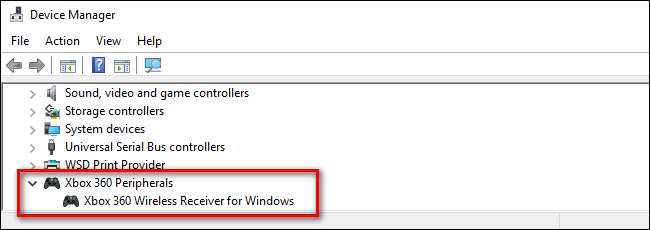
ב- Windows 7 ומעלה, תתבקש על ידי אשף "הוסף חומרה" להוסיף את מתאם ה- USB. אתה יכול לבחור באפשרות "התקן את התוכנה באופן אוטומטי", ואם גירסת Windows שלך כוללת את מנהלי ההתקן התהליך ימשיך באופן אוטומטי. אם אין לך את מנהלי ההתקן במחשב האישי שלך, אתה יכול להשתמש בדיסק הנהג הכלול או להוריד את מנהלי ההתקן המתאימים מהאתר הרשמי כאן .
לאחר התקנת המתאם (ואישרת את נוכחותו ברשימת מנהל ההתקנים) תוכל לקפוץ למטה בסעיף "התאמת הבקרים שלך למחשב האישי שלך".
כיצד להתקין מתאם נוקופ
אם אתה תקוע באחת מהנקודות האיכות הנמוכות יותר, אנו מצטערים - לשם השוואה, זה כאב עצום. למרבה המזל בשבילך, לא קשה להפעיל אותם כל עוד אתה יודע את הדרך הלא אינטואיטיבית לחלוטין לעשות את זה.
ראשית, חבר את המכשיר למחשב שלך. אנו ממליצים לחבר אותו ישירות ליציאה מאחור. אם אתה חייב לחבר אותו לרכזת USB, וודא שהוא רכזת מופעלת. אנו ממליצים גם לבחור יציאה שתוכל להשאיר את המכשיר מחובר אליו פחות או יותר לצמיתות. בכל פעם שתנתק אותו, תצטרך לחזור על הצעדים המעצבנים שאנו מתווים - כך שתרצה להשאיר אותו מחובר לחשמל בכל עת, אם אתה יכול.
בואו נדגיש שוב את הנקודה האחרונה: עם רוב המתאמים לאחר השוק שנתקלנו בו אם תנתק את המתאם, עליך לחזור על תהליך ההתקנה הרב-שלבי המעצבן . מניסיוני, היה שווה את הכסף הנוסף לקנות מתאם מקורי אחר רק כדי למנוע את הטרחה הזו.
כשהמתאם מחובר לחשמל, נווט אל מנהל ההתקנים של Windows. לחץ על כפתור התחל והקלד "מנהל ההתקנים" כדי לגשת אליו. עיין תחת "התקנים אחרים" ברשימת המכשירים תחת ערך המחשב שלך.
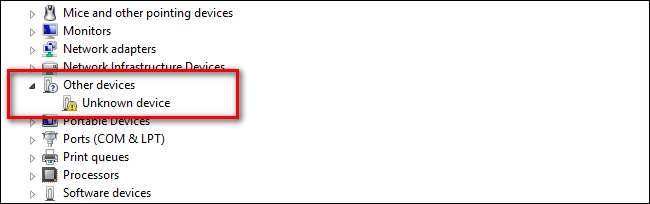
אנו יודעים שזה לא תיאור, אבל אלא אם כן יש לך מספר התקנים לא ידועים במחשב האישי, הערך הקטן הזה של "מכשיר לא ידוע" הוא מתאם הבקרה שלך ל- Xbox 360. לחץ עליו לחיצה ימנית ובחר מאפיינים.
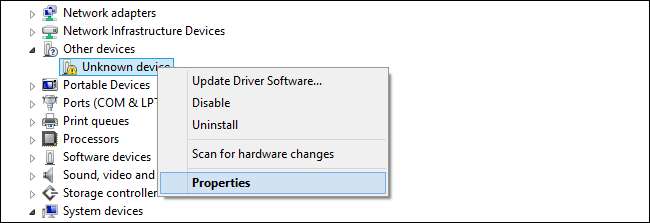
בחר בכרטיסייה מנהל התקן בתיבה מאפייני מכשיר לא ידוע ואז לחץ על עדכן מנהל התקן.
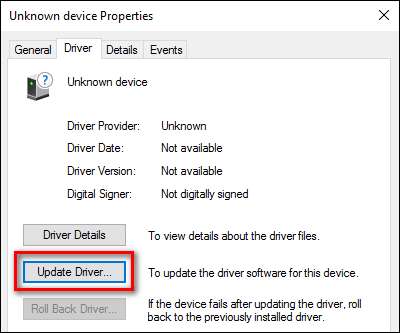
כאשר תתבקש לבחור אם ברצונך ש- Windows יחפש אוטומטית או שתגלוש במחשב אחר מנהלי ההתקנים, בחר "עיין במחשב שלי אחר תוכנת מנהל התקן". אל דאגה, למעשה אינך זקוק למנהלי התקנים כלשהם, מכיוון שהם כבר כלולים ב- Windows. (עם זאת, במקרה הסיכוי שהשלך שלך נעלם, אתה יכול הורד את הנהגים כאן .)
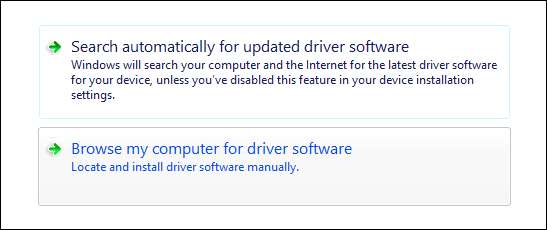
תינתן לך האפשרות לחפש את מנהלי ההתקן במיקום שתציין, או שתוכל לבחור מתוך רשימה של מנהלי התקנים שכבר הותקנו. אנו רוצים את האחרון, אז בחר "תן לי לבחור מתוך רשימה של מנהלי התקנים במחשב שלי".

גלול מטה ברשימה עד שתראה "ציוד היקפי ל- Xbox 360". לחץ עליו לחיצה כפולה.
הערה: צילומי מסך אלה הם מתהליך ההתקנה ב- Windows 8 ו- 10; תחת Windows 7 יתכן שתצטרך להסתכל תחת "בקר משותף של מיקרוסופט" במקום "ציוד היקפי של Xbox 360".
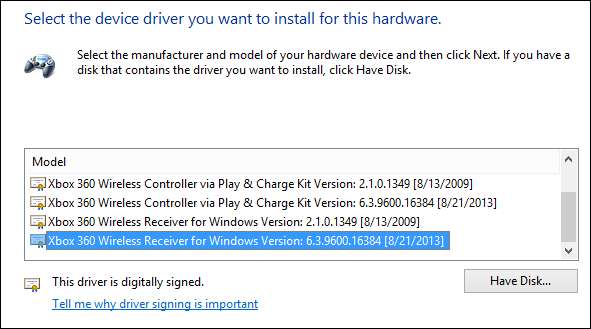
במסך הבא בחר "מקלט אלחוטי Xbox 360 עבור Windows גרסה 6.3. xxxx ”. הקש "הבא. כאשר תתבקש על ידי אזהרת עדכון מנהל ההתקן, לחץ על כן. חתימת החומרה של נוקאוף אינה תואמת למעשה את חתימת הנהג, אך היא תעבוד בסדר גמור.
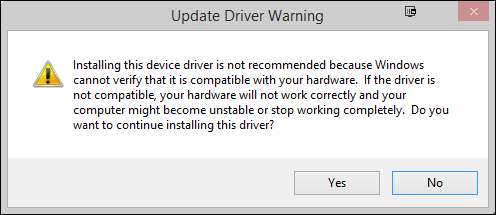
תקבל אישור כי ההתקן הותקן כהלכה.
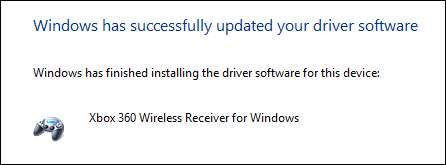
אם אתה מקבל את השגיאה "בקר Xbox 360 עבור Windows / מכשיר זה לא יכול להפעיל. (קוד 10) ”, אז בחרת בטעות את הנהגים עבור ה- בקר , לא את מַקְלֵט. יהיה עליך לחזור למנהל ההתקנים, למחוק את הערך השגוי ולחזור על ההדרכה מההתחלה.
חזרה למנהל ההתקנים, גלול מטה לתחתית ובדוק פעמיים שיש כעת ערך עבור מקלט ה- Xbox:

אם אתה רואה ערך זה, אתה בעסקים - הגיע הזמן להוסיף את הבקרים למחשב האישי שלך.
כיצד להתאים את הבקר / ים שלך למחשב האישי שלך
הדבר היחיד שנותר לעשות בשלב זה הוא לסנכרן את הבקר שלך עם המקלט האלחוטי החדש. אם אתה משתמש ב- Xbox 360 המעביר את חלק מהבקרים הישנים שלהם או את כולם למחשב האישי שלהם, התהליך הזה ייראה מוכר מאוד, כיוון שהוא רק שיער שונה מתהליך ההתאמה בין בקרים ל- Xbox 360 בפועל.
לחץ על כפתור המקלט (הנורית יהבהב) ואז, מיד לאחר מכן, לחץ על כפתור החיבור בבקר האלחוטי שלך (ממוקם בחלק העליון של הבקר ממש מעל חבילת הסוללה).

טבעת האורות הירוקה בבקר ה- Xbox תסתובב ואז הבקר יסמן באיזה בקר מדובר על ידי הדלקת הרבע המתאים (המקלט האלחוטי יתמוך בעד 4 בקרים עבור אותם משחקי מחשב מרובי משתתפים נדירים).
צעד אחרון שאולי תרצה לעשות, למרות שלא נדרש להביא את הבקרים לעבודה, הוא לעשות זאת להוריד את תוכנת הבקר 360 עבור Windows , זה מוסיף בפונקציה ממש נוחה: אתה יכול להקיש והחזק את לוגו Xbox בבקר כדי לקבל בדיקת מצב סוללה.
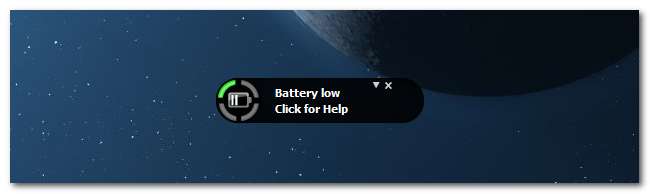
זה כל מה שיש בזה! לפני שאתה מתחיל לשחק, עם זאת, אנו ממליצים בחום על סימניות, גזירת Evernote, הדפסה או שמירה אחרת של הדרכה זו אם יש לך דונגל לאחר השוק. כפי שציינו בהתחלה, אם תנתק את המקלט אתה צריך לחזור למנהל ההתקנים ולהתקין את מנהלי ההתקנים שוב.







